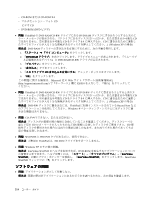Lenovo ThinkPad T420si (Japanese) User Guide - Page 230
Fn + F12 を押しても休止状態にならない場合は、ThinkPad PM ドライバーをインストールする必
 |
View all Lenovo ThinkPad T420si manuals
Add to My Manuals
Save this manual to your list of manuals |
Page 230 highlights
ThinkPad ThinkPad に AC Fn ThinkPad ThinkPad に AC ThinkPad ThinkPad ThinkPad 4 AC • 問題: ThinkPad ThinkPad ThinkPad USB USB ThinkPad USB • 問題: Fn + F12 ThinkPad ThinkPad Windows XP Windows XP の場合: 1 2 3 4 5 6. 『OK Fn + F12 ThinkPad PM ThinkPad 41 3 ThinkPad 212

–
スリープ (スタンバイ)・インジケーターがオンの場合、ThinkPad はスリープ (スタンバイ) 状態に
なっています。ThinkPad に AC 電源アダプター を接続してから、Fn キーを押します。
–
スリープ (スタンバイ)・インジケーターがオフの場合は、ThinkPad は休止状態か電源が切られた
状態になっています。ThinkPad に AC 電源アダプターを接続してから電源ボタンを押して操作を
再開してください。
これでも ThinkPad がスリープ (スタンバイ) 状態から戻らない場合は、システムが応答しなくなり、電
源を切れない状態になっていることが考えられます。この場合は、ThinkPad をリセットしてくださ
い。データを保存していない場合は、データが失われることがあります。ThinkPad をリセットする
には、電源ボタンを 4 秒以上押し続けます。それでもシステムがリセットされない場合は、AC 電
源アダプターとバッテリーを取り外します。
•
問題
: ThinkPad が、スリープ (スタンバイ) 状態または休止状態にならない。
解決法
: スリープ (スタンバイ) 状態ま たは休止状態を使用不可にするオプションを、ThinkPad で
選択していないかどうか確認してください。
ThinkPad をスリープ (スタンバイ) 状態に入れようとして拒否された場合、USB コネクターに接続され
ているデバイスが使用不可になることがあります。このような場合は、USB デバイスのホット・ア
ンプラグおよびホット・プラグ (ThinkPad が電源オンの状態で USB デバイスのプラグを抜き、再度
接続すること) を行ってください。
•
問題
: Fn + F12 キーを押しても ThinkPad が休止状態に入らない。
解決法
: 次の場合、ThinkPad は休止状態に入ることはできません。
–
Windows XP で休止状態を有効にしていない場合 :有効にする手順は次のとおりです。
Windows XP の場合:
1.
『スタート』
➙
『コントロール パネル』
とクリックします。
2. 『
パフォーマンスとメンテナンス
』をクリックします。
3. 『
電源オプション
』をクリックします。
4. 『
休止状態
』タブをクリックします。
5. 『
休止状態を有効にする
』チェック・ボックスにチェック・マークを付けます。
6. 『
OK
OK
OK
OK
』をクリックします。
Fn + F12 を押しても休止状態にならない場合は、ThinkPad PM ドライバーをインストールする必
要があります。
•
問題
: 休止状態中にバッテリー残量が減少する。
解決法
: ウェイクアップ機能を使用可能にすると、ThinkPad はウェイクアップ機能のために少量の電力
を消費します。これはセンサーの自動調整に伴う現象で、故障ではありません。詳しくは、41 ペー
ジの 『省電力モード』を参照してください。
ドライブとその他のストレージ・デバイス
ここでは、ハードディスク・ドライブ、ソリッド・ステート・ドライブ、および光学式ドライブとい
う 3 つのドライブの問題について説明します。
ハードディスク・ドライブの問
題
•
問題
: ハードディスク・ドライブが断続的にカタカタ音を立てる。
解決法
: カタカタという音は、次のような場合に聞こえることがあります。
–
ハードディスク・ドライブがデータへのアクセスを開始するとき、または停止するとき。
–
ハードディスク・ドライブを持ち運んでいるとき。
–
ThinkPad を持ち運んでいるとき。
212
ユーザー・ガイド